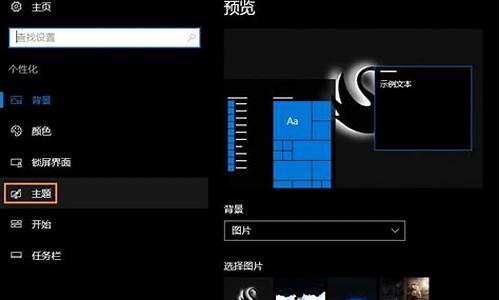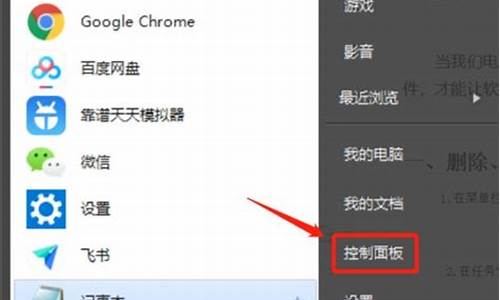电脑系统维修图片,专业维修电脑系统教程

电脑开不了机
1、线缆连接。首先看电源线的是否插、电源插座是否有电。然后将主机后面的那些线缆插头全部检查插紧。如果这样能够解决,恭喜你,你可以轻松的用你的电脑了。
2、电源问题。先看电源风扇是否转动?可以用手放到主机后面电源风扇出风口处在上电后感受。如果上电后,感觉有风同电源正常。还有另外一种方法查看电源正常于否,那就是查看键盘的三个指示灯(NumLock、CapsLock、ScrollLock),看他们是否闪了一下,如果是,则电源正常。当然有些主机也提供了灯来查看电脑是否加起电。
3、显示器问题。一般这个现象不易出现,如果你确认主机上电后,显示器也正常上电后却长时间一点反应都没有。那你就中彩了,有可能是显示器出现了问题。如果是显示器问题,请到专业店去检修。
4、内存问题。这个问题还是比较常见的,因为电脑长期放置,因为温度等问题会出现设备老化或膨胀,更多的是灰尘和污迹影响,会出现内存在插槽里接触不良。可以将内存卡从插槽里取出用酒精等擦拭,晾干后重新插入。给主机上电,查看电脑是否已启动。
5、硬盘问题。机械硬盘受到震动或者不正常使用,很容易出现故障。如果开机出现:“primary masterharddiskfail”,则是硬盘出现了问题。
6、显卡问题。开机无显示,此类故障一般是因为显卡与主板接触不良或主板插槽有问题造成。如果是独立显卡,可以将之取出用酒精擦拭。如果出现显示花屏,看不清字迹,此类故障一般是由于显示器或显卡不支持高分辨率而造成的。
电脑死机
一般来说按ctrl+alt+delete这三个键就可以了。 具体的操作方法如下:
1、判断机器处于死机状态。状态的方法是按键的NumLock键,看Num灯是不是会随着键的按下改变状态。如果不改变,那么就是处于死机状态。
2、如果已经是死机状态了,那么用左手按ctrl和alt键,然后在保持按下的同时,用右手按delete键。
3、这时系统会重新启动。
电脑反复重启
1、主机按钮没有回弹导致的反复自动重启。解决方法也非常的简单,只需手动挑出开机键即可。(建议大家更换新的开关)
2、主机板灰尘过后导致的部分硬件无法运行而无法正常开机的情况。大家把后盖上的螺丝拧开往后一拉就开了。(是带个突起的内一面,能用锁把它锁起来内一面就是),(如果出现焦糊味八成是有东西烧了直接去维修部就行了)用吹风机或小刷子慢慢的清理尘土即可。
3、可能是内存松动导致的自动重启,这种事很常见,生活中踢到了主机或者剧烈的碰撞都有可能致使内存条松动。将蓝色底座中的内存条拿出,用棉巾擦拭后装回去即可。
电脑自动开机
1、右键点击“开始”键,选择“控制面板”;
2、进入控制面板后,选择“系统和安全”;
3、然后选择“系统”;
4、进去后,在页面左手边选择“高级系统设置”,之后它就会弹出“系统属性”页面,在弹出来的页面上方找到“高级”;
5、打开“高级”后选择下方“启动和故障恢复”中的“设置”;
6、进去后找到“自动重新启动”选项,查看它前方的小方框是否打勾,如果没有,请打上勾,然后点击确定就可以了;7、注意事项:如果上述方法无法解决,可能是电脑固件的问题,建议去正规维修机构进行维修。
电脑自动关机
1、首先检查是不是硬件问题造成的,分别检查电源,内存CPU,风扇机箱的reset,如果你对电脑硬件一窍不通,建议拿到电脑专业维修点去检查修理,请勿自己手动操作,小心没有问题的硬件让你搞成有问题了;
2、检查是不是因为CPU、显卡、硬盘、主板温度过高造成电脑总是自动关机,你可以在桌面上添加一个温度实时监测悬浮窗,随时可以检测是否超越电脑硬件正常温度,操作方法如下:打开金山卫士的“设置”,进入悬浮窗口标签,勾选“显示硬件温度情况”即可,当你的电脑硬件温度超过正常温度,悬浮窗口电脑硬件温度会变红色颜色。
3、然后检查是不是病毒木马引起的,请立即下载金山卫士进行木马查杀。首先进入主界面进入查杀木马,然后点击快速扫描即可。
4、最后检查是不是某些应用软件设置造成的,例如下载应用软件,杀毒软件等,然后检查计划任务里有没有设置自动关机的任务。
声明:本站所有文章资源内容,如无特殊说明或标注,均为采集网络资源。如若本站内容侵犯了原著者的合法权益,可联系本站删除。